Инструкция пользователя по работе с картами и бонусами — различия между версиями
(→Пошаговая инструкция) |
(→Пошаговая инструкция) |
||
| Строка 147: | Строка 147: | ||
#:Если карта считалась некорректно, последует ''длинный'' звуковой сигнал и на считывателе мигнёт красный индикатор [[File:RedDot.png|x12px|link=]]. Повторите операцию, нажав на кнопку [[File:Rotation.png|x20px|link=]]. | #:Если карта считалась некорректно, последует ''длинный'' звуковой сигнал и на считывателе мигнёт красный индикатор [[File:RedDot.png|x12px|link=]]. Повторите операцию, нажав на кнопку [[File:Rotation.png|x20px|link=]]. | ||
#:Если карта считалась корректно, последует ''краткий'' звуковой сигнал и на считывателе мигнёт зелёный индикатор [[File:GreenDot.png|x12px|link=]]. <br />Если карта привязана к существующему бонусному кошельку, на странице появятся [[#Рис.27|данные бонусной карты]]. <br><br> <span id="Рис.27"> </span> [[File:BlockCard.png|800px|center|link=]] <center style="margin-top:0.5em; margin-bottom:0.5em">'''Блокировка карты на вкладке «Магнитные карты»'''</center> | #:Если карта считалась корректно, последует ''краткий'' звуковой сигнал и на считывателе мигнёт зелёный индикатор [[File:GreenDot.png|x12px|link=]]. <br />Если карта привязана к существующему бонусному кошельку, на странице появятся [[#Рис.27|данные бонусной карты]]. <br><br> <span id="Рис.27"> </span> [[File:BlockCard.png|800px|center|link=]] <center style="margin-top:0.5em; margin-bottom:0.5em">'''Блокировка карты на вкладке «Магнитные карты»'''</center> | ||
| − | # Нажмите на кнопку [[File:LockCard.png|x20px|link=]] (Заблокировать карту) | + | # Нажмите на кнопку [[File:LockCard.png|x20px|link=]] (Заблокировать карту). |
| + | <big><span style=color:darkBlue>Карта заблокируется</span></big>. | ||
'''Блокировка неработоспособной или отсутствующей карты''' | '''Блокировка неработоспособной или отсутствующей карты''' | ||
| + | |||
Если карта неработоспособна или отсутствует физически (утеряна, украдена), для её блокировки выполните следующие действия: | Если карта неработоспособна или отсутствует физически (утеряна, украдена), для её блокировки выполните следующие действия: | ||
# Откройте вкладку «'''Базовый / Поиск'''». | # Откройте вкладку «'''Базовый / Поиск'''». | ||
# Выполните поиск электронного кошелька участника по номеру его карты или ФИО, для чего [[#Рис.28|в форме поиска]]: | # Выполните поиск электронного кошелька участника по номеру его карты или ФИО, для чего [[#Рис.28|в форме поиска]]: | ||
| − | * в поле «<span style=color:DarkSlateGrey>'''№ карты'''</span>» введите номер, проэмбоссированный на предъявленной Вам карте (в случае её наличия) или сообщённый устно <br /> или | + | #* в поле «<span style=color:DarkSlateGrey>'''№ карты'''</span>» введите номер, проэмбоссированный на предъявленной Вам карте (в случае её наличия) или сообщённый устно <br /> или |
| − | * в полях «<span style=color:DarkSlateGrey>'''ФИО'''</span>» введите фамилию, имя и отчество участника <br /> и нажмите на клавишу «Enter» или на кнопку [[File:Search.png|x20px|link=]] на форме поиска. <br><br> <span id="Рис.28"> </span> [[File:SearchClient.png|750px|center|link=]] <center style="margin-top:0.5em; margin-bottom:0.5em">'''Поиск электронного кошелька участника'''</center> | + | #* в полях «<span style=color:DarkSlateGrey>'''ФИО'''</span>» введите фамилию, имя и отчество участника <br /> и нажмите на клавишу «Enter» или на кнопку [[File:Search.png|x20px|link=]] на форме поиска. <br><br> <span id="Рис.28"> </span> [[File:SearchClient.png|750px|center|link=]] <center style="margin-top:0.5em; margin-bottom:0.5em">'''Поиск электронного кошелька участника'''</center> |
# Программа произведёт поиск записей, удовлетворяющих введённым параметрам, и выведет список в нижней части формы. | # Программа произведёт поиск записей, удовлетворяющих введённым параметрам, и выведет список в нижней части формы. | ||
# Перейдите к редактированию искомой записи, щёлкнув по соответствующей строке списка или по кнопке [[File:Edit.png|x20px|link=]] (Редактировать) в этой строке. | # Перейдите к редактированию искомой записи, щёлкнув по соответствующей строке списка или по кнопке [[File:Edit.png|x20px|link=]] (Редактировать) в этой строке. | ||
| Строка 161: | Строка 163: | ||
# В области «<span style=color:DarkSlateGrey>'''Магнитные карты'''</span>» выберите карту, подлежащую блокировке, и измените её статус, выбрав из выпадающего списка <span style="Background-color:SlateGrey; color:White"> '''Статус''' </span> значение «Заблокирована». | # В области «<span style=color:DarkSlateGrey>'''Магнитные карты'''</span>» выберите карту, подлежащую блокировке, и измените её статус, выбрав из выпадающего списка <span style="Background-color:SlateGrey; color:White"> '''Статус''' </span> значение «Заблокирована». | ||
# Нажмите на кнопку [[File:Apply.png|x20px|link=]]. | # Нажмите на кнопку [[File:Apply.png|x20px|link=]]. | ||
| + | |||
| + | |||
| + | <big><span style=color:darkBlue>Карта заблокируется</span></big> | ||
Версия 16:27, 9 сентября 2015
Выдача новых карт
Процедура добавления нового участника в Клуб и выдачи ему бонусной карты состоит из следующих операций:
- Заполнение клиентом бумажной анкеты.
- Занесение сотрудником данных из заполненной анкеты в электронную форму в программе, с выдачей клиенту пароля для доступа к его личному кабинету.
- Инициализация новой бонусной карты, закрепление карты за электронным кошельком и клиентом.
- Передача карты клиенту.
Последовательность действий
После заполнения клиентом бумажной анкеты выполните следующие действия:
- Авторизуйтесь в программе. Для этого:
- в адресной строке браузера введите адрес сайта http://<адрес хоста>/<адрес сайта>/Login.aspx.
Откроется окно авторизации пользователя;
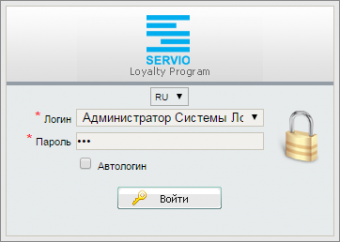
Авторизация пользователя - выберите из выпадающего списка «* Логин» свою учётную запись;
- введите в поле «* Пароль» пароль к своей учетной записи;
- нажмите на клавишу «Enter» или щёлкните по кнопке
 .
.
Откроется страница «Главная».
- в адресной строке браузера введите адрес сайта http://<адрес хоста>/<адрес сайта>/Login.aspx.
- Выберите свою организацию из выпадающего списка «Точка продаж» в строке статуса в правом верхнем углу.
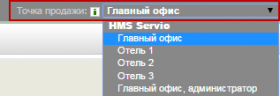
Выбор точки продаж - В правой части страницы «Главная» («Базовый / Главная») над списком электронных кошельков нажмите на кнопку
 (Создать новый кошелек). Если ввод электронного кошелька производится по шаблону, предварительно выберите шаблон из выпадающего списка.
(Создать новый кошелек). Если ввод электронного кошелька производится по шаблону, предварительно выберите шаблон из выпадающего списка.
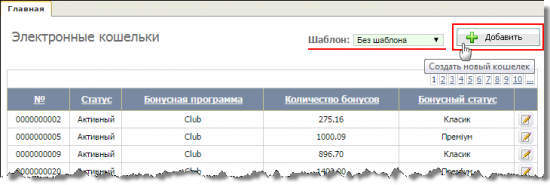
Добавление нового электронного кошелька - Откроется окно нового электронного кошелька. Нажмите на кнопку
 . Электронному кошельку присвоится номер.
. Электронному кошельку присвоится номер.
Замечание. Если ввод осуществлялся по шаблону, номер кошелька присвоится автоматически, и кнопки на форме не будет.
на форме не будет.
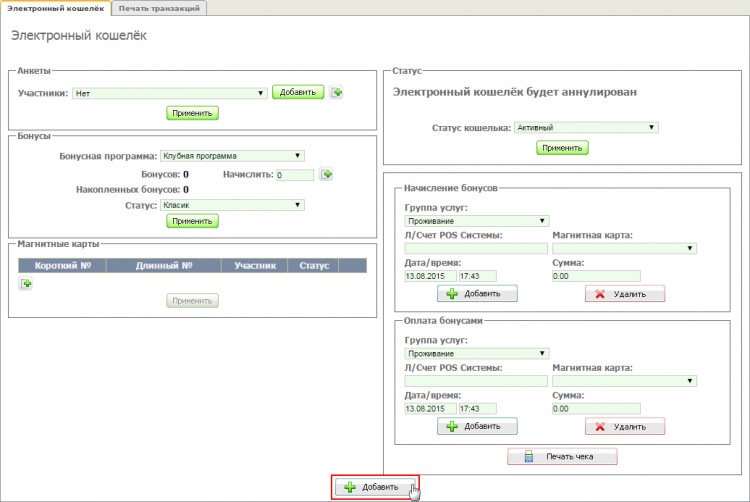
Сохранение нового электронного кошелька - Введите анкету участника, для чего в области «Анкеты» нажмите на кнопку
 (Создать новую анкету участника)
(Создать новую анкету участника)
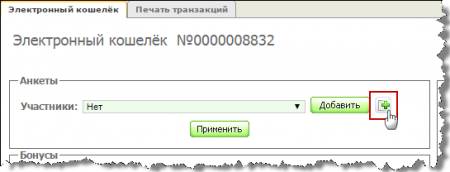
Добавление анкеты участника - Откроется электронная форма новой анкеты
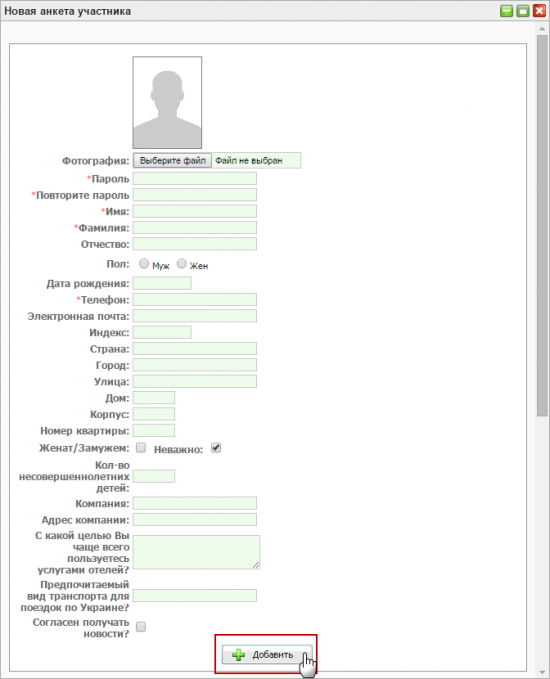
Новая анкета участника Возьмите у клиента заполненную бумажную анкету и проверьте корректность её заполнения. Обратите внимание на заполнение обязательных полей, отмеченных символом «*».
Перенесите заполненные клиентом данные из бумажной анкеты в электронную.
Замечание. В случае дефицита времени и просьбе клиента как можно быстрее выдать бонусную карту, заполните в присутствии клиента только обязательные поля электронной формы анкеты (остальные данные заполните позже):- личные данные — Имя, Фамилия, Телефон клиента;
- пароль — пароль клиента для доступа к его личному кабинету.
Внимание! В качестве пароля введите электронный адрес клиента. Если он не заполнен — номер телефона.
По окончании ввода нажмите на кнопку .
.
- Запись о клиенте появится в выпадающем списке.
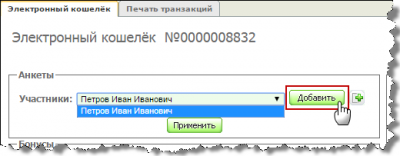
Добавление анкеты клиента в электронный кошелёк Нажмите на кнопку . Запись клиента добавится в анкету. Нажмите на кнопку
. Запись клиента добавится в анкету. Нажмите на кнопку  .
.
- Далее выдайте клиенту бонусную карту.
Для этого в области «Магнитные карты» нажмите на кнопку (Магнитные карты). Появится строка для добавления карты.
(Магнитные карты). Появится строка для добавления карты.
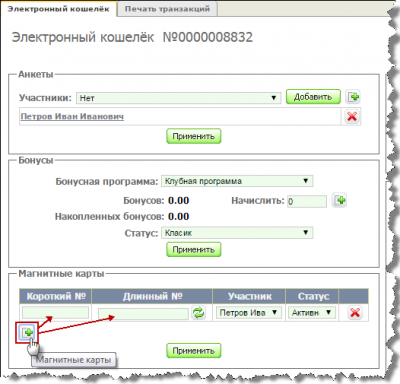
Добавление бонусной карты участнику - Нажмите на кнопку
 в ячейке с длинным номером карты.
в ячейке с длинным номером карты.
Появится окно с обратным отсчётом времени, в течение которого нужно провести карту через считыватель. По умолчанию на операцию отводится 10 сек.
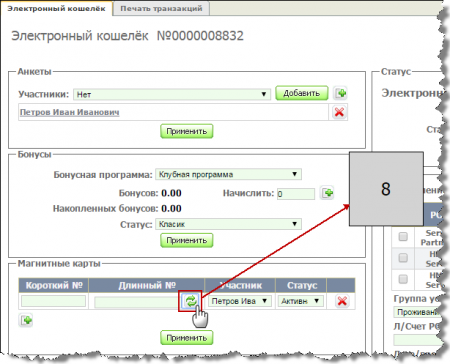
Чтение магнитной карты - Возьмите новую подготовленную для выдачи бонусную карту и проведите ей через считыватель.
- Если карта считалась некорректно, последует длинный звуковой сигнал и на считывателе мигнёт красный индикатор
 . Повторите операцию, нажав на кнопку
. Повторите операцию, нажав на кнопку  .
.
- Если карта считалась корректно, последует краткий звуковой сигнал и на считывателе мигнёт зелёный индикатор
 . В поле Длинный № отобразится полный номер магнитной карты.
. В поле Длинный № отобразится полный номер магнитной карты.
- Если карта считалась некорректно, последует длинный звуковой сигнал и на считывателе мигнёт красный индикатор
- В поле Короткий номер введите последние 6 цифр длинного номера.
Внимание! Они должны совпадать с проэмбоссированным номером на самой карте
.
Ввод номеров карты - Нажмите на кнопку
 .
.
- Карта готова к использованию. На неё можно начислять бонусы.
Замена карт, пришедших в негодность
Процедура замены участнику Клуба вышедшей из строя бонусной карты состоит из следующих операций:
- Нахождение электронного кошелька владельца карты.
- Инициализация новой бонусной карты, закрепление карты за электронным кошельком и клиентом.
- Передача карты клиенту.
- Блокировка старой карты.
Примечание. При замене бонусной карты анкета участника не заполнятся.
Последовательность действий
- Возьмите у участника старую карту.
- Авторизуйтесь в программе. Для этого:
- в адресной строке браузера введите адрес сайта http://<адрес хоста>/<адрес сайта>/Login.aspx.
Откроется окно авторизации пользователя;
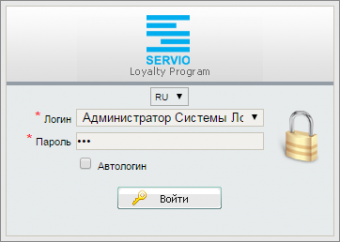
Авторизация пользователя - выберите из выпадающего списка «* Логин» свою учётную запись;
- введите в поле «* Пароль» пароль к своей учетной записи;
- нажмите на клавишу «Enter» или щёлкните по кнопке
 .
.
Откроется страница «Главная».
- в адресной строке браузера введите адрес сайта http://<адрес хоста>/<адрес сайта>/Login.aspx.
- Выберите свою организацию из выпадающего списка «Точка продаж» в строке статуса в правом верхнем углу.
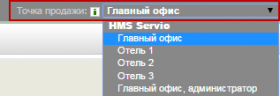
Выбор точки продаж - Перейдите на страницу «Базовый / Поиск» и выполните поиск электронного кошелька участника по номеру его карты или ФИО, для чего в форме поиска:
- в поле «№ карты» введите номер, проэмбоссированный на предъявленной Вам карте
или - в полях «ФИО» введите фамилию, имя и отчество участника
и нажмите на клавишу «Enter» или на кнопку на форме поиска.
на форме поиска.
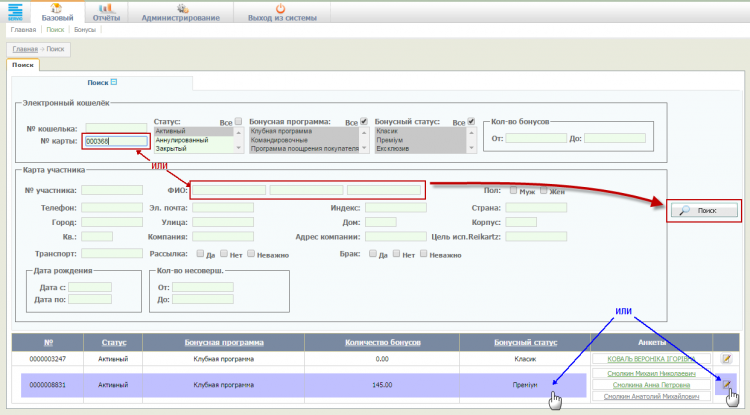
Поиск электронного кошелька участника Программа произведёт поиск записей, удовлетворяющих введённым параметрам, и выведет список в нижней части формы.
- в поле «№ карты» введите номер, проэмбоссированный на предъявленной Вам карте
- Перейдите к редактированию искомой записи, щёлкнув по соответствующей строке списка или по кнопке
 (Редактировать) в этой строке.
(Редактировать) в этой строке.
Откроется страница «Электронный кошелёк» с данными участника Клуба.
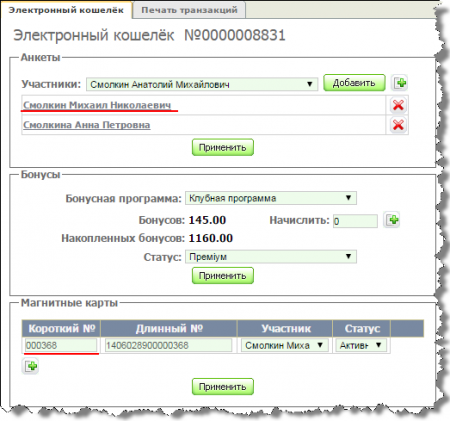
Электронный кошелёк участника Клуба - Далее выдайте клиенту новую бонусную карту. Для этого в области «Магнитные карты» нажмите на кнопку
 (Магнитные карты). Появится строка для добавления карты.
(Магнитные карты). Появится строка для добавления карты.
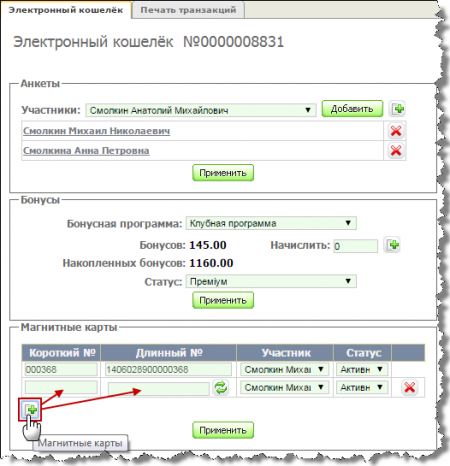
Добавление новой карты участника - Нажмите на кнопку
 в ячейке с длинным номером карты.
в ячейке с длинным номером карты.
Появится окно с обратным отсчётом времени, в течение которого нужно провести карту через считыватель. По умолчанию на операцию отводится 10 сек.
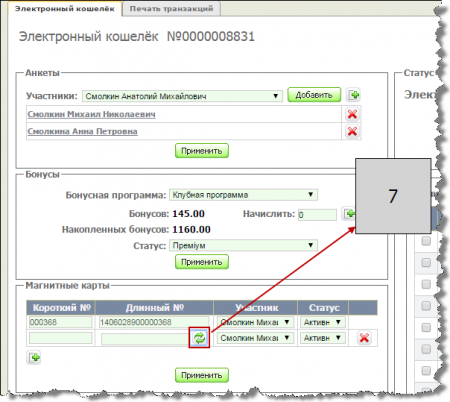
Чтение новой магнитной карты - Возьмите новую подготовленную для выдачи бонусную карту и проведите ей через считыватель.
- Если карта считалась некорректно, последует длинный звуковой сигнал и на считывателе мигнёт красный индикатор
 . Повторите операцию, нажав на кнопку
. Повторите операцию, нажав на кнопку  .
.
- Если карта считалась корректно, последует краткий звуковой сигнал и на считывателе мигнёт зелёный индикатор
 . В поле Длинный № отобразится полный номер магнитной карты.
. В поле Длинный № отобразится полный номер магнитной карты.
- Если карта считалась некорректно, последует длинный звуковой сигнал и на считывателе мигнёт красный индикатор
- В поле Короткий номер введите последние 6 цифр длинного номера.
Внимание! Они должны совпадать с проэмбоссированным номером на самой карте
.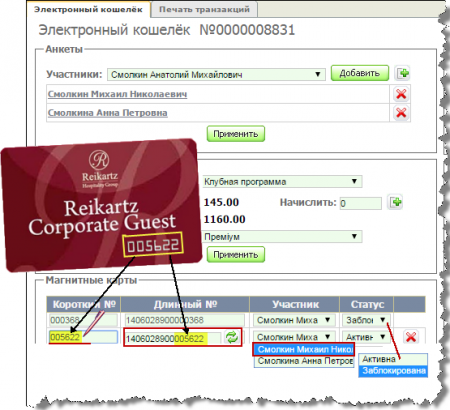
Ввод номеров карты - Из выпадающего списка Участник выберите клиента, чья карта заменяется.
- Заблокируйте старую карту участника, выбрав для неё из выпадающего списка Статус значение «Заблокирована».
- Нажмите на кнопку
 .
.
Новая карта готова к использованию. На неё можно начислять бонусы.
Старую карту передайте в центральный офис в соответствии с принятой процедурой.
Начисление и оплата бонусами, печать чеков
Начисление и использование бонусов осуществляется согласно правилам, заданным для конкретной бонусной программы.
Пошаговая инструкция
Для выполнения операций с бонусами на бонусной карте выполните следующие действия:
- Авторизуйтесь в программе. Для этого:
- в адресной строке браузера введите адрес сайта http://<адрес хоста>/<адрес сайта>/Login.aspx.
Откроется окно авторизации пользователя;
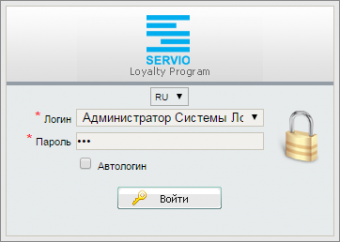
Авторизация пользователя - выберите из выпадающего списка «* Логин» свою учётную запись;
- введите в поле «* Пароль» пароль к своей учетной записи;
- нажмите на клавишу «Enter» или щёлкните по кнопке
 .
.
Откроется страница «Главная».
- в адресной строке браузера введите адрес сайта http://<адрес хоста>/<адрес сайта>/Login.aspx.
- Выберите свою организацию из выпадающего списка «Точка продаж» в строке статуса в правом верхнем углу.
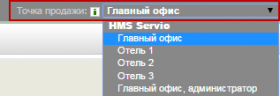
Выбор точки продаж - Откройте вкладку «Базовый / Бонусы».
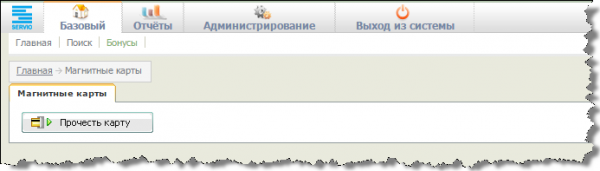
Вкладка «Магнитные карты» - Возьмите у участника бонусную карту.
- Нажмите на кнопку
 .
.
Появится окно с обратным отсчётом времени, в течение которого нужно провести карту через считыватель. По умолчанию на операцию отводится 10 сек.
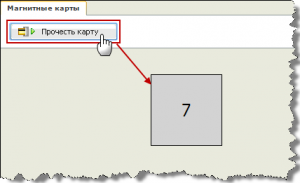
Чтение бонусной карты - Проведите бонусной картой через считыватель.
- Если карта считалась некорректно, последует длинный звуковой сигнал и на считывателе мигнёт красный индикатор
 . Повторите операцию, нажав на кнопку
. Повторите операцию, нажав на кнопку  .
.
- Если карта считалась корректно, последует краткий звуковой сигнал и на считывателе мигнёт зелёный индикатор
 .
.
Если карта привязана к существующему бонусному кошельку, на странице появятся данные бонусной карты.
Области «Начисление бонусов» и «Оплата бонусами» предназначены для проведения операций с бонусами на карте.
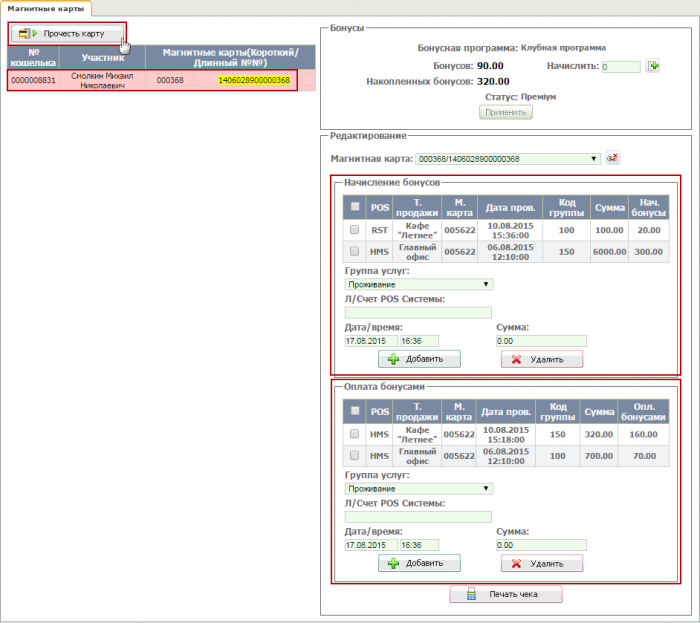
Данные на бонусной карте
- Если карта считалась некорректно, последует длинный звуковой сигнал и на считывателе мигнёт красный индикатор
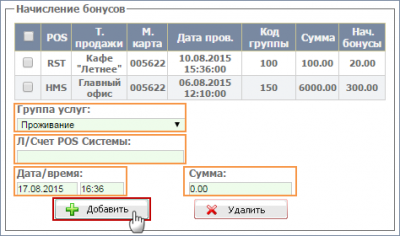
Выполните следующие операции:
- из выпадающего списка «Группа услуг» выберите оплаченную услугу, на основании которой начисляются бонусы;
- в поле «Л/С POS Системы» введите номер лицевого счёта участника в HMS Servio или ID счёта в ресторанной системе;
- в поле «Дата / время» введите дату и время транзакции в соответствии с документом, на основании которого вводится операция;
- в поле «Сумма» введите сумму для начисления бонусов в соответствии с правилами бонусной программы;
- после заполнения перечисленных полей нажмите на кнопку
 .
.
В области «Начисление бонусов» добавится новая строка; появится информационное сообщение: «Транзакция <№_транзакции> на <количество_бонусов> была успешно добавлена», начисленные бонусы суммируются со значениями бонусов в полях «Бонусов» и «Накопленных бонусов» области «Бонусы».
При необходимости удаления ошибочно начисленных бонусов выделите записи в списке и нажмите на кнопку ![]() .
.

Выполните следующие операции:
- из выпадающего списка «Группа услуг» выберите услугу, которую собираетесь оплатить бонусами;
- в поле «Л/С POS Системы» введите номер лицевого счёта участника в HMS Servio или ID счёта в ресторанной системе;
- в поле «Дата / время» введите дату и время транзакции в соответствии с документом, на основании которого вводится операция;
- в поле «Сумма» введите сумму оплаты для расчёта списания бонусов в соответствии с правилами бонусной программы;
- после заполнения перечисленных полей нажмите на кнопку
 .
.
Программа проведёт проверку на возможность выполнения операции: если количество текущих окажется меньше требуемого для оплаты количества, появится сообщение: «Добавление невозможно. Недостаточно бонусов для проведения транзакции» и операция не выполняется.
В случае положительного результата проведения операции в области «Оплата бонусами» добавится новая строка; появится информационное сообщение: «Транзакция оплаты <№_транзакции> на <количество_бонусов> была успешно добавлена», списанные бонусы будут вычтены из поля «Бонусов» в области «Бонусы».
При необходимости удаления ошибочно списанных бонусов выделите записи в списке и нажмите на кнопку ![]() .
.
Блокировка карт
Причин блокировки бонусной карты может быть несколько, в том числе блокируются карты, пришедшие в негодность, заменённые карты, потерянные и украденные карты. В зависимости от причины блокировки и физического наличия карты у персонала, блокировка выполняется на вкладках «Электронный кошелек» или «Бонусы».
С заблокированной картой запрещено проводить какие-либо операции, кроме изменения статуса на «Активный». Перевод карты в активное состояние выполняется только на вкладке «Электронный кошелек».
Пошаговая инструкция
Для блокировки карт авторизуйтесь в программе.
- Авторизуйтесь в программе. Для этого:
- в адресной строке браузера введите адрес сайта http://<адрес хоста>/<адрес сайта>/Login.aspx.
Откроется окно авторизации пользователя;
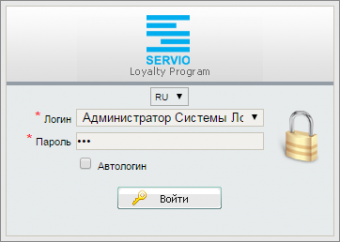
Авторизация пользователя - выберите из выпадающего списка «* Логин» свою учётную запись;
- введите в поле «* Пароль» пароль к своей учетной записи;
- нажмите на клавишу «Enter» или щёлкните по кнопке
 .
.
Откроется страница «Главная».
- в адресной строке браузера введите адрес сайта http://<адрес хоста>/<адрес сайта>/Login.aspx.
Блокировка карты, находящейся в работоспособном состоянии, без выполнения дополнительных операций с картой
Если карта работоспособна, и никаких других действий, за исключением блокировки, производить не нужно, выполните следующие действия:
- Откройте вкладку «Базовый / Бонусы».
- Возьмите бонусную карту у участника.
- Нажмите на кнопку
 .
.
Появится окно с обратным отсчётом времени, в течение которого нужно провести карту через считыватель. По умолчанию на операцию отводится 10 сек.
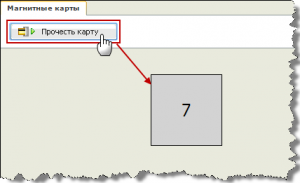
Чтение бонусной карты - Проведите бонусной картой через считыватель.
- Если карта считалась некорректно, последует длинный звуковой сигнал и на считывателе мигнёт красный индикатор
 . Повторите операцию, нажав на кнопку
. Повторите операцию, нажав на кнопку  .
.
- Если карта считалась корректно, последует краткий звуковой сигнал и на считывателе мигнёт зелёный индикатор
 .
.
Если карта привязана к существующему бонусному кошельку, на странице появятся данные бонусной карты.
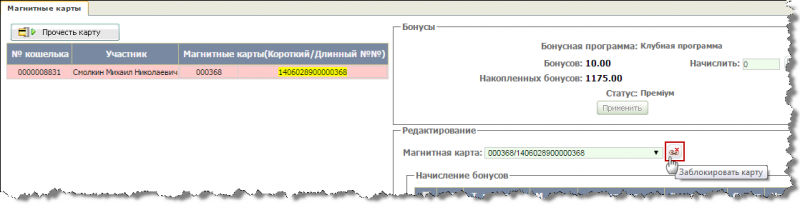
Блокировка карты на вкладке «Магнитные карты»
- Если карта считалась некорректно, последует длинный звуковой сигнал и на считывателе мигнёт красный индикатор
- Нажмите на кнопку
 (Заблокировать карту).
(Заблокировать карту).
Карта заблокируется.
Блокировка неработоспособной или отсутствующей карты
Если карта неработоспособна или отсутствует физически (утеряна, украдена), для её блокировки выполните следующие действия:
- Откройте вкладку «Базовый / Поиск».
- Выполните поиск электронного кошелька участника по номеру его карты или ФИО, для чего в форме поиска:
- в поле «№ карты» введите номер, проэмбоссированный на предъявленной Вам карте (в случае её наличия) или сообщённый устно
или - в полях «ФИО» введите фамилию, имя и отчество участника
и нажмите на клавишу «Enter» или на кнопку на форме поиска.
на форме поиска.
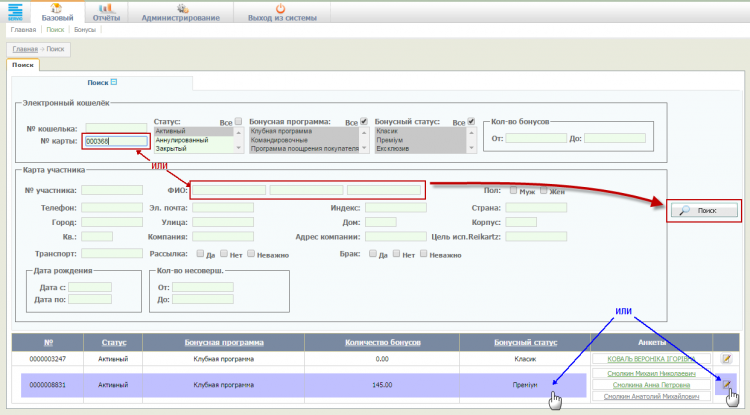
Поиск электронного кошелька участника
- в поле «№ карты» введите номер, проэмбоссированный на предъявленной Вам карте (в случае её наличия) или сообщённый устно
- Программа произведёт поиск записей, удовлетворяющих введённым параметрам, и выведет список в нижней части формы.
- Перейдите к редактированию искомой записи, щёлкнув по соответствующей строке списка или по кнопке
 (Редактировать) в этой строке.
(Редактировать) в этой строке.
- Откроется страница «Электронный кошелёк» со списком магнитных карт участника Клуба.
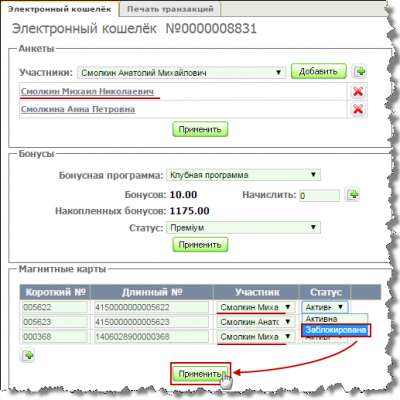
Блокировка карты на вкладке «Электронный кошелёк» - В области «Магнитные карты» выберите карту, подлежащую блокировке, и измените её статус, выбрав из выпадающего списка Статус значение «Заблокирована».
- Нажмите на кнопку
 .
.
Карта заблокируется